- Converti file da MOV a MPEG, WMV, WebM, FLV, AVI e oltre 200 formati video e audio.
- Converti video MOV per iPhone, iPad, Samsung Galaxy e altro con oltre 100 preset.
- Preserva la qualità originale con gli algoritmi di elaborazione video avanzati.
- Ottieni una velocità di conversione video 50 volte più veloce con l'accelerazione hardware e il processore multi-core.
- Offri un editor video leggero integrato per tagliare, ruotare e applicare più funzioni.
Come convertire rapidamente video MOV in MPEG su Mac e Windows online o offline
Il formato MOV è comunemente usato per salvare video Apple QuickTime. Bene, molte persone preferiscono convertire il formato MOV in MPEG per risolvere il problema di incompatibilità. Perché i video compressi in formato MPEG-1, MPEG-2 o MPEG-4 hanno dimensioni di file più piccole e una migliore qualità di output.
In generale, puoi utilizzare un convertitore da MOV a MP4 online o offline per risolvere il problema. Dipende da quanti file MOV vuoi convertire nel formato MP4. In ogni caso, questo articolo mostra il tutorial completo convertire MOV in MPEG online e offline, soprattutto per MP4.

CONTENUTO DELLA PAGINA
Parte 1: modo rapido per convertire in batch file MOV di grandi dimensioni in file MPEG
1. Converti in batch MOV di grandi dimensioni in MPEG con Vidmore Video Converter
Esistono numerosi convertitori di file in grado di convertire i video MOV in MPEG. Se desideri convertire in blocco file MOV di grandi dimensioni in MPEG, Vidmore Video Converter può essere la tua buona scelta. Puoi convertire MOV in MP4 e altri 200 formati a una velocità 50 volte superiore senza perdita di qualità. Inoltre, la velocità di conversione video aumenta ovviamente su computer con CPU Intel, grafica NVIDIA e AMD. In una parola, è il modo più veloce per convertire i file MOV in MPEG.
Passo 1. Scarica, installa e avvia gratuitamente il Software di conversione da MOV a MPEG sul tuo computer Windows o Mac. Trascina e rilascia i tuoi video MOV nell'interfaccia principale.

Passo 2. Dalla sezione “Profilo”, scegli quale dispositivo puoi utilizzare. Quindi imposta "MP4" come formato video di output. Puoi fare clic su "Impostazioni" accanto a "Profilo" per regolare le impostazioni video, se necessario.
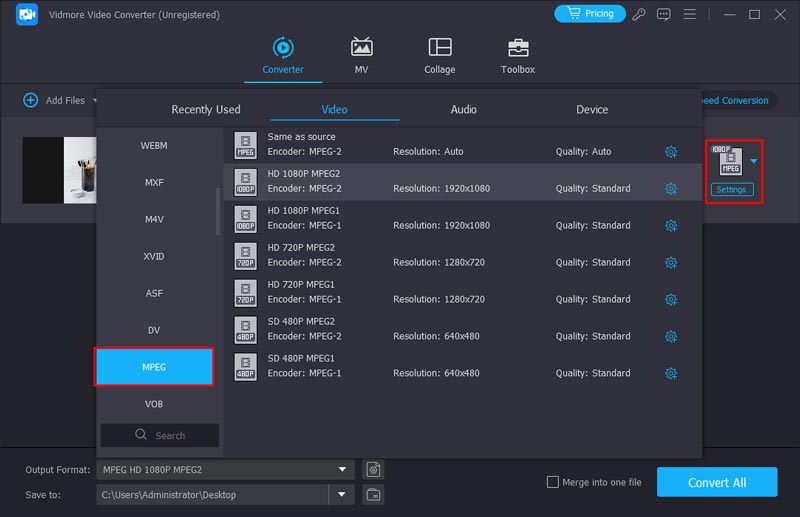
Passaggio 3. Fare clic su "Sfoglia" per modificare la cartella di destinazione. Alla fine, fai clic su "Converti" per convertire rapidamente MOV in MPEG su Windows 11 in blocco. Poiché MPEG è supportato anche su Android, puoi farlo correggere i video che non vengono riprodotti su Android convertendo MOV in MPEG.
2. Trasferisci video MOV in MPEG con VLC Media Player
VLC Media Player è uno dei lettori video gratuiti e open source più potenti. Può leggere quasi tutti i tipi di formati video e audio, inclusi MP4, MKV, MOV, MPG, ecc. Inoltre, può anche fungere da eccezionale editor video e potente convertitore di formati. Puoi convertire MOV in MPEG e altri formati con VLC Media Player. Prima di iniziare la conversione, puoi modificare il codec di video e audio, impostare la risoluzione e regolare il bitrate e altri parametri.
Un'altra caratteristica positiva di VLC è che supporta anche la conversione batch, ma è necessario ripetere l'operazione per selezionare i file uno per uno. Per quanto mi riguarda, penso che la sua interfaccia sia un po' datata e debba essere più intuitiva.
Passo 1. Installa e avvia VLC sul tuo computer, fai clic su Media e scegli Converti/Salva. Quindi verrà visualizzata la finestra Open Media.
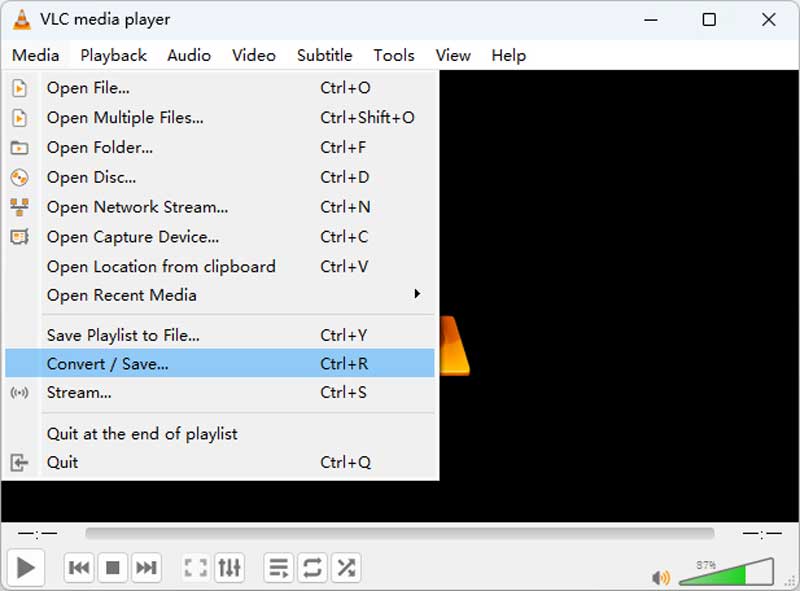
Passo 2. Fai clic sul pulsante Aggiungi per scegliere il file MOV che desideri convertire in MPEG. È necessario ripetere questa operazione se desideri aggiungere altri video. Quindi scegli il pulsante Converti/Salva in basso.
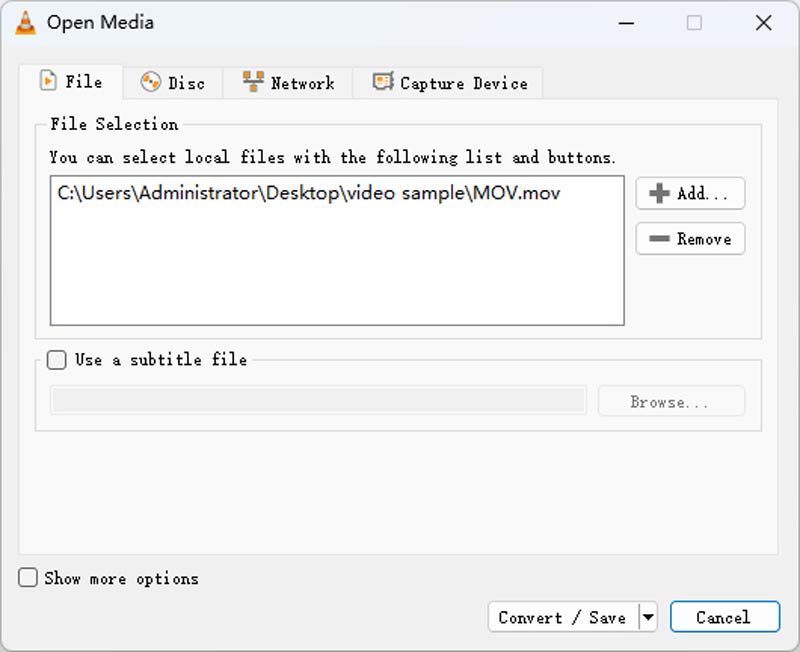
Passaggio 3. Nella finestra Converti, puoi selezionare MPEG nell'elenco Profilo e scegliere la destinazione per il tuo file .mpg. Una volta terminati tutti i preparativi, fare clic sul pulsante Avvia.
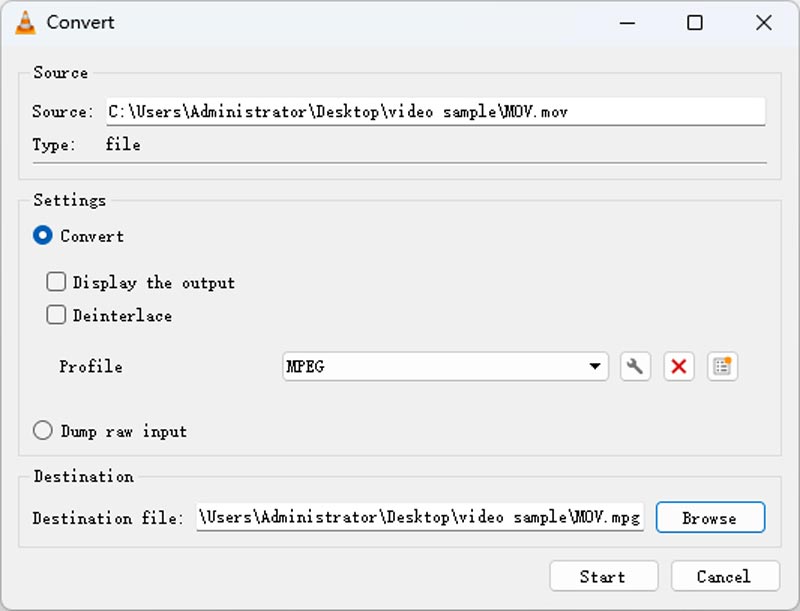
3. Transcodifica MOV in MPEG con FFmpeg
Un altro modo rapido per convertire video MOV in MPEG è il transcoder video FFmpeg. FFmpeg può essere il modo migliore per ritagliare, convertire e transcodificare file video e audio. Può trasferire i tuoi video MOV in MPEG e qualsiasi altro formato purché tu conosca l'estensione del file. Se disponi di codec, risoluzione, ecc. più specifici, FFmpeg può anche risolvere tutte le tue esigenze con determinate righe di comando.
Tuttavia, devi imparare come eseguire le righe di comando su Windows o Mac e potrebbe essere necessario molto tempo per trovare le istruzioni giuste se sei un nuovo utente.
Passo 1. Scarica e installa FFmpeg sul tuo computer.
Passo 2. Apri la cartella del file MOV e inserisci CMD sulla barra del percorso per aprire il terminale.
Passaggio 3. Digita il seguente comando: ffmpeg -i movfile.mov mpegfile.mpeg e premi Invio per avviare la conversione. Il nuovo video MEPG verrà visualizzato nella stessa cartella dopo pochi secondi.
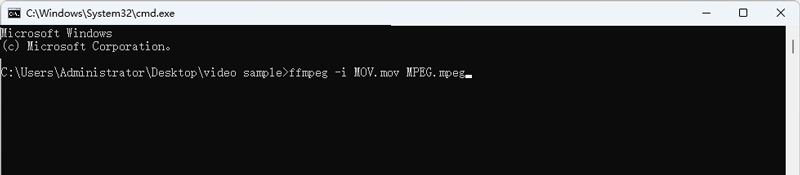
Parte 2: Converti MOV in MPEG online con un convertitore online
1. Trasforma MOV in MPEG con Vidmore Convertitore video online gratuito
Se desideri convertire diversi file MOV in MP4 e altri formati MPEG, puoi utilizzare anche un convertitore online da MOV a MPEG. In casi comuni, puoi convertire gratuitamente video MOV fino a 100 MB circa. Per essere più precisi, la dimensione del file combinato dei file video MOV non dovrebbe essere superiore a 100 MB o 150 MB, come Zamzar, Convertio, Conversione online, Converti file e altro.
Fortunatamente, Vidmore Convertitore video online gratuito non ha limiti di dimensione del file. Puoi convertire MOV in MPEG gratuitamente online. L'intera interfaccia è pulita e sicura. Non sarai interpretato da fastidiose pubblicità e altri virus. Rispetto alla versione completa di Vidmore Video Converter, la velocità di elaborazione non è elevata. È necessario attendere un po 'per convertire gratuitamente i file MOV in MPEG-4.
Passo 1. Visita il convertitore online da MOV a MPEG su https://www.vidmore.com/free-online-video-converter/. La prima volta che utilizzi il convertitore online MOV, ti verrà richiesto di scaricare il launcher. Bene, ci vuole meno di mezzo minuto per completare il processo.
Passo 2. Quando apri il launcher di Vidmore Free Online Video Converter, puoi importare i file MOV dal desktop o altrove direttamente.
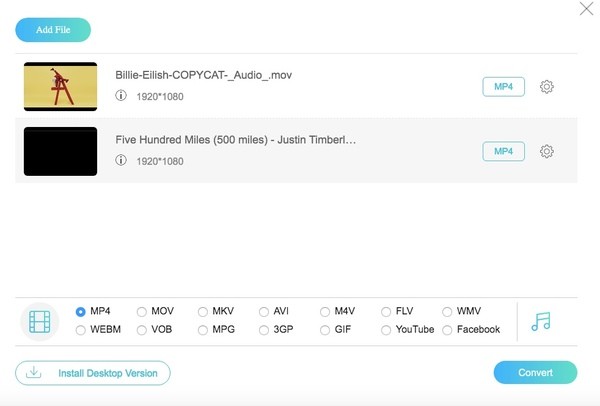
Passaggio 3. Imposta "MPG" come formato di output di ciascun file video MOV. Successivamente, puoi fare clic su "Impostazioni" per regolare la risoluzione, il codificatore video, la frequenza dei fotogrammi e altro ancora.
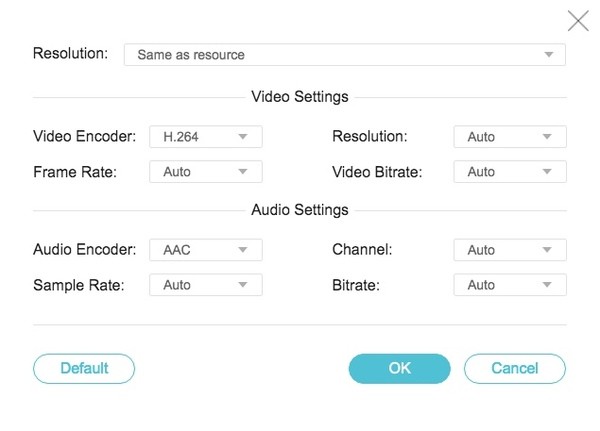
Passaggio 4. Fai clic su "Converti" per iniziare a convertire MOV in MPEG gratuitamente online. Al termine della conversione da MOV a MPEG, puoi ricevere una notifica che dice "Conversione completata". Fare clic su "OK" per chiudere la finestra.

2. Trasforma MOV in MPEG con Zamzar Online Converter
Zamzar offre un fluente servizio di conversione file online a tutti gli utenti; non è necessario scaricare alcun software. Anche la sua pagina web online è semplice e chiara. Ci sono 3 pulsanti elencati al centro della pagina che simboleggiano 3 passaggi: 1. Caricamento 2. Scegli il formato 3. Converti. Può convertire più file, incluse immagini, video, audio, documenti, ecc. Quando scegli di convertire MOV in MPEG, assicurati che il file non sia più grande di 50 MB. Supporta anche la conversione batch. Ma per la versione gratuita, puoi caricare al massimo 5 file alla volta e hai solo 2 file disponibili ogni 24 ore.
Passo 1. Cerca Zamzar sul tuo browser e apri il sito web ufficiale.
Passo 2. Fai clic su Scegli file per caricare i tuoi video MOV.
Passaggio 3. Nell'elenco a discesa Converti in, scegli mpg, una sorta di estensione file di MPEG, e avvia la conversione in MPEG con il pulsante Converti ora.
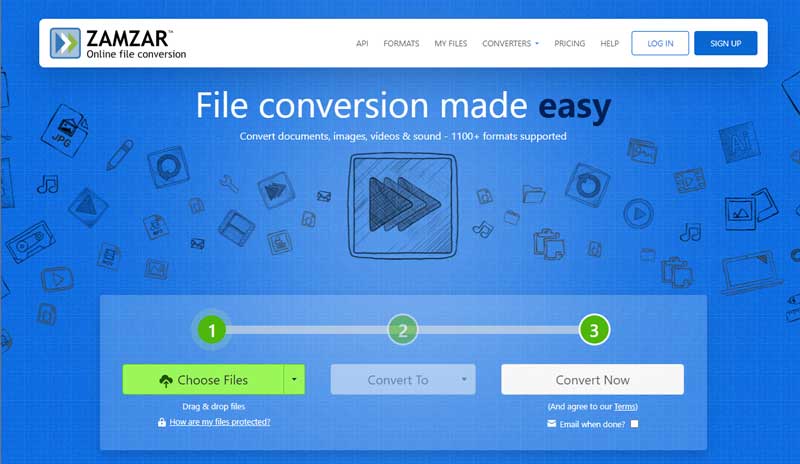
Parte 3. Domande frequenti su MOV in MPEG
MOV e MPEG, qual è la differenza?
Il formato file MOV è il formato predefinito sui dispositivi Apple. Puoi riprodurre facilmente video MOV su iPhone, iPad e Mac. La maggior parte dei lettori multimediali Windows ora supporta anche i file MOV. Il formato MPEG utilizza la compressione con perdita MPEG-1 o MPEG-2 per archiviare video e audio di qualità inferiore e dimensioni di file inferiori e viene utilizzato principalmente per lo streaming online.
Come convertire MOV in MPEG su Mac?
Non esiste un software predefinito su Mac in grado di convertire video MOV in MPEG. Pertanto, è necessario scaricare la versione Mac di Vidmore Video Converter per una conversione rapida. Condivide la stessa funzione della versione Windows. Puoi convertire facilmente tutti i formati video.
MPEG è compatibile con Mac?
Sì. Mac QuickTime è un potente lettore video che supporta molti formati, inclusi MPEG-1, MPEG-2, MPEG-4, ecc. Puoi riprodurre direttamente video MPEG con QuickTime Player su Mac.
Conclusione
Sebbene il convertitore online da MOV a MPEG sia gratuito. Ci vuole molto tempo per convertire video MOV in MPEG in batch. Per ottenere la velocità ultraveloce, puoi eseguire l'aggiornamento alla versione completa. Puoi anche utilizzare Vidmore Video Converter per convertire MOV in MPEG. Non è solo un potente convertitore video ma anche un buon editor video.
AVI e MP3


